本篇内容介绍了“python slack桌面自动化开发工具怎么使用”的有关知识,在实际案例的操作过程中,不少人都会遇到这样的困境,接下来就让小编带领大家学习一下如何处理这些情况吧!希望大家仔细阅读,能够学有所成!
自动选择组和频道。 根据组名,自动点击左侧导航栏:

我使用 Clicknium Recorder 在 slack 上记录 UI 元素,并使用参数 {{group}} 对其进行更新,如下所示,用于参数定位器
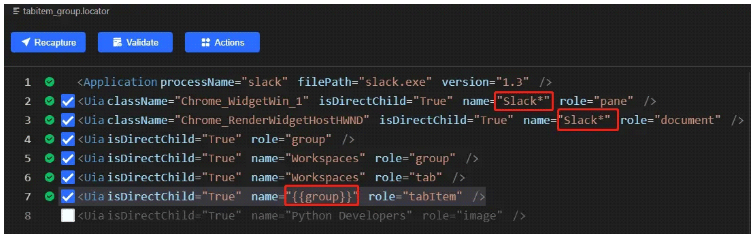
我将窗口的标题设置为“Slack*”,因为 clicknium 支持通配符匹配,它可以提高自动化定位的健壮性。 并且我将 tabitem 名称添加到参数"group",然后我可以在运行阶段指定group。
from clicknium import clicknium as cc, locator, ui
ui(locator.slack.tabitem_group, {'group':group}).click()与自动点击频道类似。
if not cc.is_existing(locator.slack.treeitem_channel, params):
ui(locator.slack.treeitem_parent).click()
ui(locator.slack.treeitem_channel, params).click()由于有时频道列表被折叠,所以我检查目标频道是否存在,如果没有,需要先单击频道以结束频道列表。
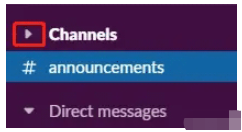
通过获取右上角的信息文本来获取联系人计数,然后解析文本。
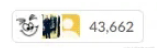
text = ui(locator.slack.text_all, params).get_text()
index = text.find("members")
count = int("".join(re.findall("\d+",text[0:index])))通过单击右上角的信息显示联系人列表对话框。
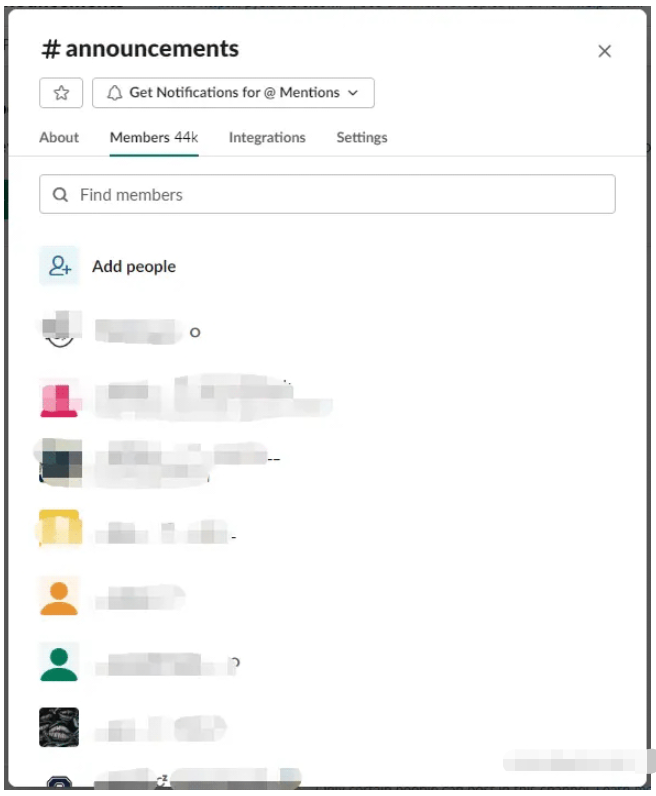
由于联系人列表是动态加载的,所以我们抓取了将近 10 个项目,需要向下滚动滚动条来加载新联系人
for i in range(1,13):
dict = {"index":i}
if not cc.is_existing(locator.slack.listitem_member, dict):
continue
elem_member = ui(locator.slack.listitem_member, dict)
name = elem_member.get_text()
if NotContains(names, name):
names.append({'name':name,'email':'', 'postfix':''})
step += 1
if step % 100 == 0:
SaveToFile(names)
## move mouse down to trigger new data loaded for member list
ui(locator.slack.edit_membername).click(by='mouse-emulation')
for i in range(10):
cc.send_hotkey("{DOWN}")我单击查找成员编辑框,然后发送快捷键"DOWN"十次,它将触发加载新联系人。 为了获取每个成员名称,我使用以下参数定位器:
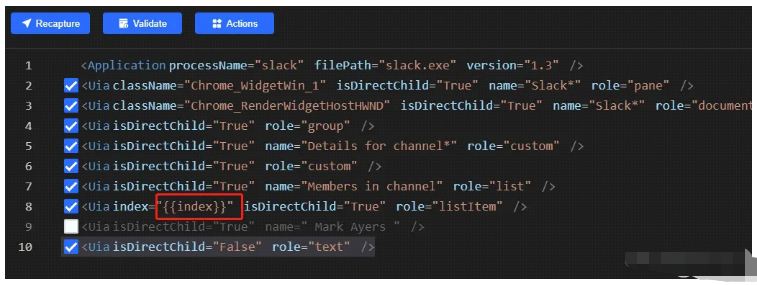
在上面的部分中,我展示了如何从频道中抓取联系人列表,在本部分中,我展示了如何抓取每个联系人的详细信息,例如电子邮件地址。 (如果频道没有显示电子邮件地址,您可以跳过此部分)。
与上述部分相同,自动选择组和频道。
通过单击右上角的信息显示联系人列表对话框。
输入联系人姓名搜索联系人
ui(locator.slack.text_all, params).click()
ui(locator.slack.edit_membername).set_text(item['name'], "set-text")如果匹配,单击以显示联系人的个人资料,然后获取电子邮件文本 要单击搜索结果,我使用以下定位器, 使用参数"name"设置名称并取消选中 listitem 层。
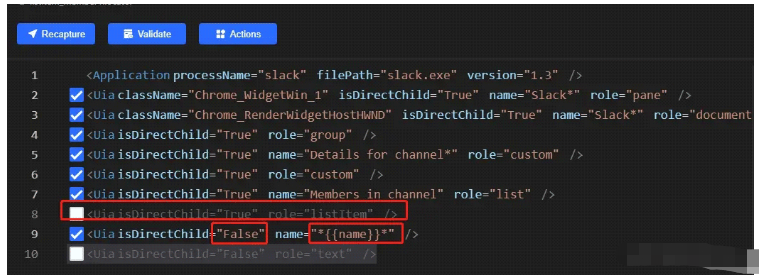
本节中的错误处理:
如果搜索失败,需要关闭对话框并迭代到下一个联系人。
如果无法获取电子邮件信息,需要关闭个人资料选项卡并迭代到下一个联系人。
member1 = cc.wait_appear(locator.slack.listitem_member1, {'name':item['name']})
if member1 != None:
member1.click()
else:
print("failed to search the member")
item['email'] = "ignore"
item['postfix'] = ""
ui(locator.slack.image).click()
continue
try:
email = ui(locator.slack.text_email).get_text(timeout=5)
item['email'] = email
item['postfix'] = email.split('@')[1]
except:
print("failed to find the email")
item['email'] = "ignore"
item['postfix'] = ""
if cc.is_existing(locator.slack.image):
ui(locator.slack.image).click()
continue“python slack桌面自动化开发工具怎么使用”的内容就介绍到这里了,感谢大家的阅读。如果想了解更多行业相关的知识可以关注亿速云网站,小编将为大家输出更多高质量的实用文章!
亿速云「云服务器」,即开即用、新一代英特尔至强铂金CPU、三副本存储NVMe SSD云盘,价格低至29元/月。点击查看>>
免责声明:本站发布的内容(图片、视频和文字)以原创、转载和分享为主,文章观点不代表本网站立场,如果涉及侵权请联系站长邮箱:is@yisu.com进行举报,并提供相关证据,一经查实,将立刻删除涉嫌侵权内容。